Win10怎么设置默认用edge浏览器打开PDF文档
1、在Windows10系统中,我们右键点击左下角的开始按钮,在弹出菜单中选择“设置”菜单项。
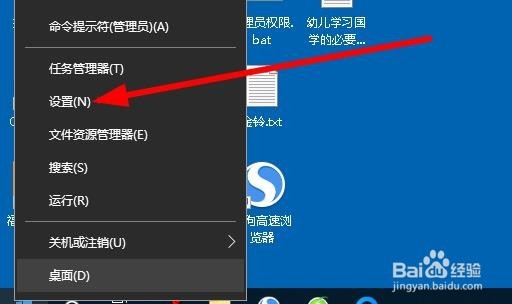
2、接下来在打开的Windows10设置窗口中,点击“应用”图标。
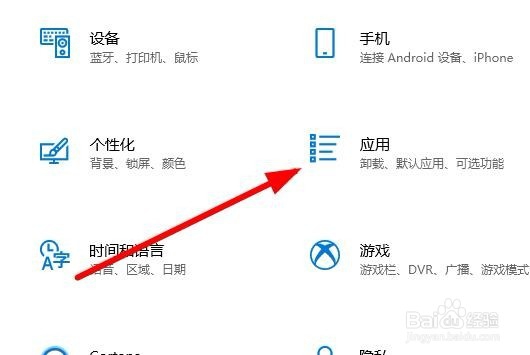
3、在打开的Windows10应用窗口中,我们点击左侧边栏的“默认应用”菜单项。

4、在右侧打开的窗口中,我们找到“按文件类型指定默认应用”快捷链接。

5、接着在文件类型指定默认应用页面中,找到“PDF”设置项,点击其后面的按钮。
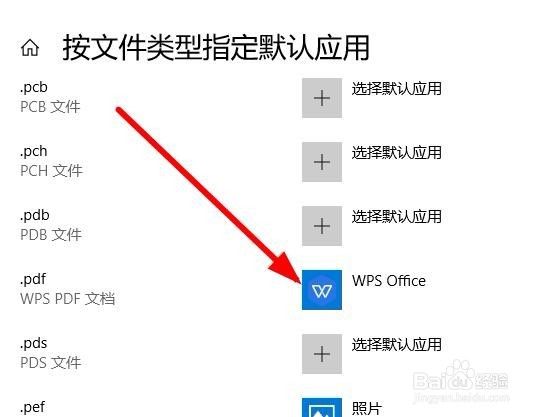
6、接下来在弹出的菜单中我们选择Microsoft Edge菜单项。
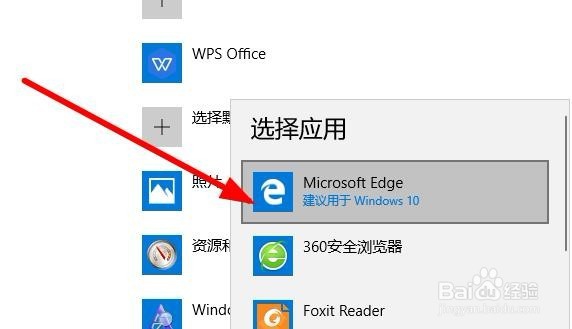
7、返回到按文件类型指定默认应用页面,可以看到PDF文档已修改为edge浏览器了。
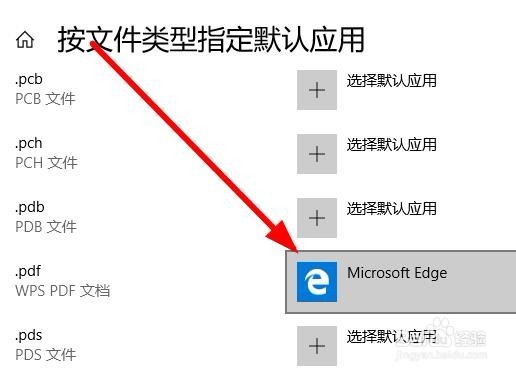
声明:本网站引用、摘录或转载内容仅供网站访问者交流或参考,不代表本站立场,如存在版权或非法内容,请联系站长删除,联系邮箱:site.kefu@qq.com。
阅读量:50
阅读量:182
阅读量:34
阅读量:78
阅读量:58